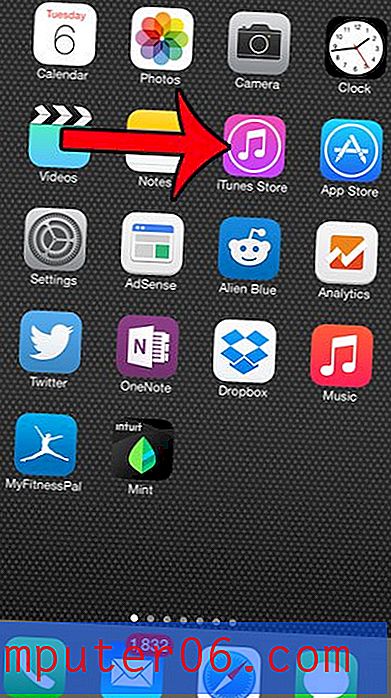작업 표시 줄에서 프로그램 아이콘을 제거하는 방법
컴퓨터의 일부 문제를 해결하려는 경우 이전에 "작업 표시 줄"이라는 용어를 들었을 수도 있지만 실제로 그 기능에 익숙하지 않을 수도 있습니다. 화면 하단의 가로 막대는 시작 버튼, 바로 가기 아이콘, 열린 창 및 시스템 트레이를 보여줍니다. 실제로 Windows 탐색기를 열어야하는 자습서를 제공 할 때이 사이트에서 작업 표시 줄을 많이 참조하는 경향이 있습니다. 예를 들어, Windows 7에서 숨겨진 파일 및 폴더를 표시하는 방법에 대한이 문서를 사용하려면 컴퓨터의 폴더를 열어야합니다. 작업 표시 줄의 폴더 아이콘에서 수행하는 것이 좋습니다. 작업 표시 줄을 프로그램을 시작하기위한 장소로 사용하기 시작하면 즐겨 찾는 모든 프로그램을 그곳에 배치하기로 결정할 수 있습니다. 불행하게도 이로 인해 복잡한 화면이 생성 될 수 있으므로 Windows 7 작업 표시 줄에서 프로그램 아이콘을 제거하는 방법을 알아야합니다.
Windows 7 작업 표시 줄에서 바로 가기 삭제
그러나이 방법을 사용하는 것은 수동으로 직접 추가 한 아이콘에만 국한되지 않습니다. Windows Media Player 아이콘과 같이 기본적으로 원하지 않는 아이콘을 제거 할 수도 있습니다. 이 작업을 수행하는 간단한 방법을 배우려면 계속 읽으십시오.
1 단계 : 화면 하단의 작업 표시 줄에서 제거 할 바로 가기 아이콘을 찾습니다.
2 단계 : 아이콘을 마우스 오른쪽 버튼으로 클릭하여 바로 가기 메뉴를 표시합니다.
3 단계 : 작업 표시 줄에서이 프로그램 고정 해제 옵션을 클릭하십시오.
![]()
그게 다야! 바로 가기 메뉴를 간단하게 사용하면 작업 표시 줄을 능률화 할 수 있습니다. 이 HP ENVY 6-1010us Sleekbook과 같은 새 컴퓨터를 구입 한 경우 가장 먼저해야 할 작업 중 하나는 작업 표시 줄의 원하지 않는 아이콘을 제거하는 것입니다.